Comment utiliser le concepteur de requêtes
Published: 2025-05-23
Pour de nombreux analystes, testeurs, chefs de projet et utilisateurs avancés, la partie la plus difficile du travail avec une base de données SQL est… SQL.
Le Concepteur de Requêtes de DbGate vous permet de créer des requêtes puissantes en faisant glisser des tables sur une toile, en choisissant les colonnes que vous souhaitez voir, et en définissant des filtres avec des menus déroulants simples – le tout sans écrire une seule ligne de code.
Principaux avantages
- Courbe d’apprentissage zéro-SQL – vous interagissez visuellement avec les tables et les jointures.
- Résultats rapides – le concepteur produit toujours une véritable instruction SQL exécutée par la base de données, vous conservez donc la vitesse native.
- Exploration sécurisée – l’outil est en lecture seule par défaut ; vous ne mettrez pas accidentellement à jour les données.
- Réutilisable – enregistrez n’importe quelle page du concepteur comme une Requête Enregistrée pour pouvoir la réexécuter plus tard ou la partager avec des collègues. Et avec la prochaine version 6.5, il sera également possible d’enregistrer des requêtes du concepteur sur le cloud DbGate.
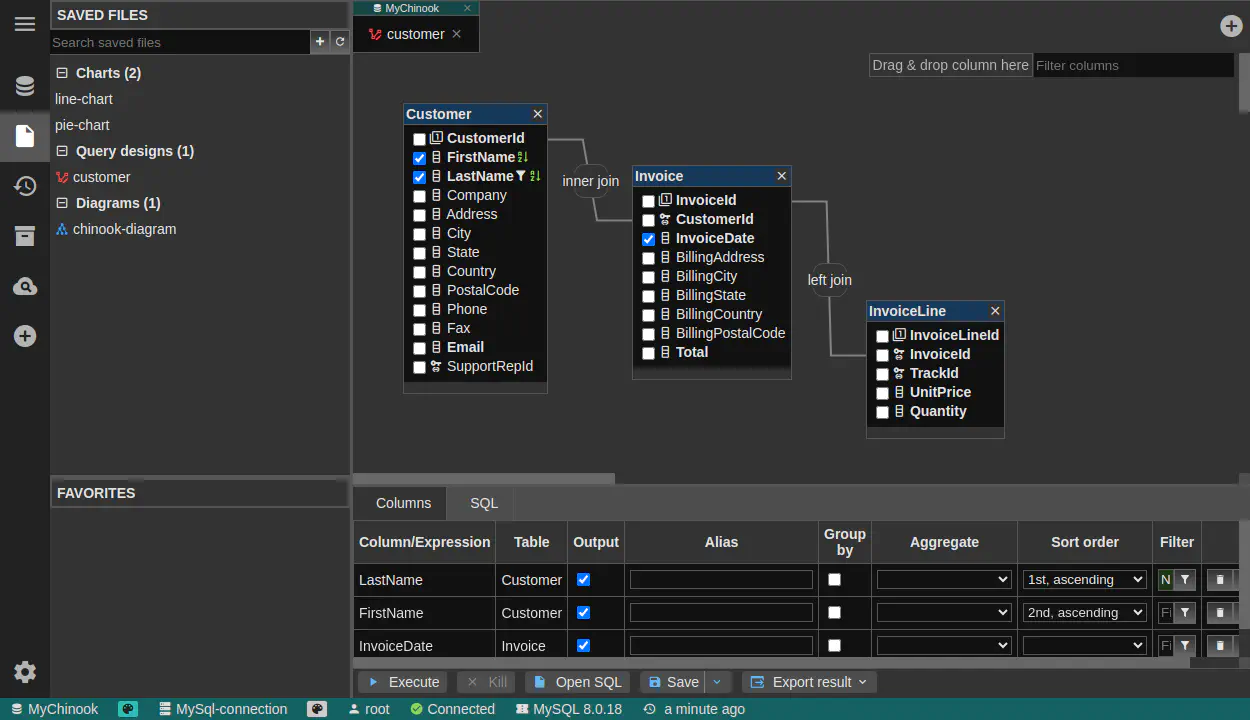
Tutoriel
Ce tutoriel montre étape par étape comment utiliser le concepteur de requêtes pour sélectionner des données de DbGate.
Étape 1 - Connectez-vous à votre base de données
- Ouvrez DbGate et cliquez sur Fichier/Nouvelle connexion dans le menu principal.
- Choisissez votre moteur de base de données et entrez les paramètres de connexion.
- Cliquez sur Connecter. Votre nouvelle connexion apparaît sous Connexions.
Étape 2 - Ouvrez le Concepteur de Requêtes
- Faites un clic droit sur n’importe quelle base de données et choisissez “Concevoir une requête”, ou
- Faites un clic droit sur n’importe quelle table et choisissez “Concevoir une requête” - cela ouvrira le concepteur de requêtes avec cette table.
Étape 3 - Ajoutez des Tables et des Jointures
- Faites glisser et déposez des tables dans la toile du concepteur de requêtes.
- Faites glisser et déposez des colonnes pour créer des jointures.
Étape 4 - Sélectionnez les Colonnes à Afficher
- La grille des Colonnes (panneau inférieur) liste chaque colonne des tables que vous avez ajoutées.
- Cochez la case dans les colonnes “Sortie” si vous la voulez dans le jeu de résultats.
- Renommez éventuellement une colonne dans la colonne Alias – utile pour la lisibilité.
Étape 5 - Filtrez et Triez les Lignes
- Utilisez les puissantes options de filtrage de DbGate pour définir un filtre sur les colonnes.
- Utilisez le bouton “Ajouter une condition OU” pour ajouter plus de conditions.
- Utilisez le champ “Ordre de tri” pour définir la colonne utilisée pour le tri.
- Utilisez le menu déroulant “Agrégat” pour COUNT, SUM, AVG, etc., si vous avez besoin de totaux.
Étape 6 - Prévisualisez et Exécutez la Requête
- Utilisez le bouton “Exécuter” (ou appuyez sur Ctrl + Entrée) pour exécuter.
- Le concepteur affiche une grille de Résultats – paginez, copiez, ou filtrez rapidement comme dans n’importe quel éditeur de données.
En coulisses : DbGate a déjà généré une instruction SQL complète. Choisissez l’onglet “SQL” pour voir le code – idéal pour apprendre !
Étape 7 - Prévisualisez et Exécutez la Requête
- Choisissez Exporter et sélectionnez CSV, Excel (.xlsx), JSON, ou NDJSON.
- Confirmez et choisissez un emplacement – DbGate écrit le fichier, prêt pour les rapports ou les outils BI.
Prochaines étapes
- Explorez les Perspectives pour combiner visuellement des tables SQL avec des collections MongoDB.
- Essayez l’Assistant IA dans l’éditeur de requêtes pour générer des requêtes à partir de descriptions en langage naturel.
Utilisez le concepteur de requêtes maintenant !
Le concepteur de requêtes est une partie exclusive des éditions DbGate Premium et Team Premium. Téléchargez DbGate Premium maintenant !